OpenSIPS est un programme proxy SIP open source qui s'exécute sur les plates-formes Linux et joue dans l'infrastructure d'un fournisseur de services de téléphonie Internet. Il existe un certain nombre d'applications open source disponibles qui sont utilisées pour créer des solutions de téléphonie IP. OpenSIPS n'est peut-être pas aussi connu qu'Asterisk, mais il est largement utilisé par les fournisseurs de services VOIP comme élément central de leur infrastructure en raison de sa robustesse, de sa vitesse et de sa capacité.
Dans cet article, nous vous guiderons à travers les étapes nécessaires pour télécharger les sources OpenSIPS, puis les compiler et les installer sur le serveur Ubuntu 15. Ainsi, à la fin de cet article, vous verrez un serveur openSIPS fonctionnel et pourrez voir comment il générera un fichier de configuration fonctionnel basé sur les fonctionnalités souhaitées.
Prérequis :
L'installation du serveur OpenSIPS nécessite l'installation de certains modules de base sur le serveur Ubuntu qui peuvent être installés à l'aide de la simple commande 'apt-get'. Une fois que votre serveur principal est prêt à déployer OpenSIPS, connectez-vous en utilisant l'utilisateur sudo ou root pour effectuer les tâches suivantes.
1) Mise à jour du système
Une fois que vous êtes connecté à votre serveur CentOS 7, exécutez la commande suivante en tant qu'utilisateur root pour mettre à jour votre système avec les dernières mises à jour et correctifs de sécurité.
# apt-get update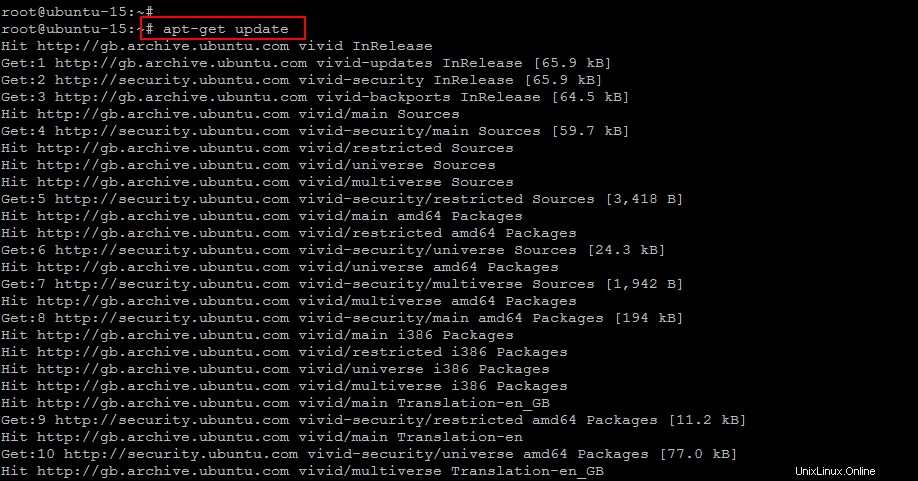
2) Installation des dépendances :
Après la mise à jour du système, vous devez installer les packages manquants à l'aide de la commande 'apt-get' s'ils ne sont pas déjà installés.
# apt-get install build-essential openssl bison flexPour continuer l'installation, il vous sera demandé de taper la touche 'y'. Cela installera tous les packages manquants requis, y compris leurs dépendances, comme indiqué .
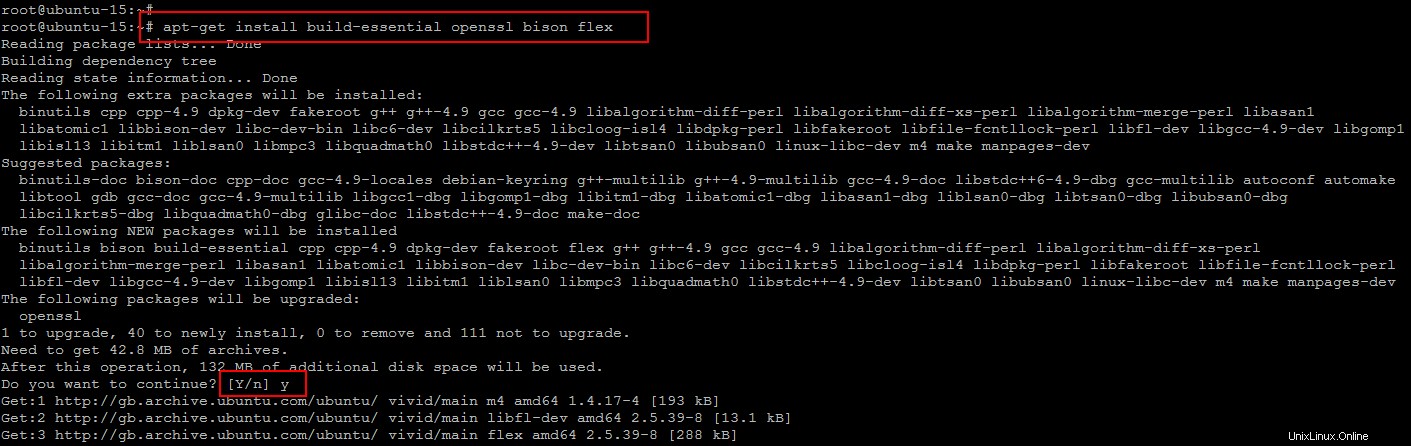
Il reste encore quelques dépendances à installer, pour ce faire, exécutez la commande suivante.
# apt-get install perl libdbi-perl libdbd-mysql-perl libdbd-pg-perl libfrontier-rpc-perl libterm-readline-gnu-perl libberkeleydb-perl ncurses-dev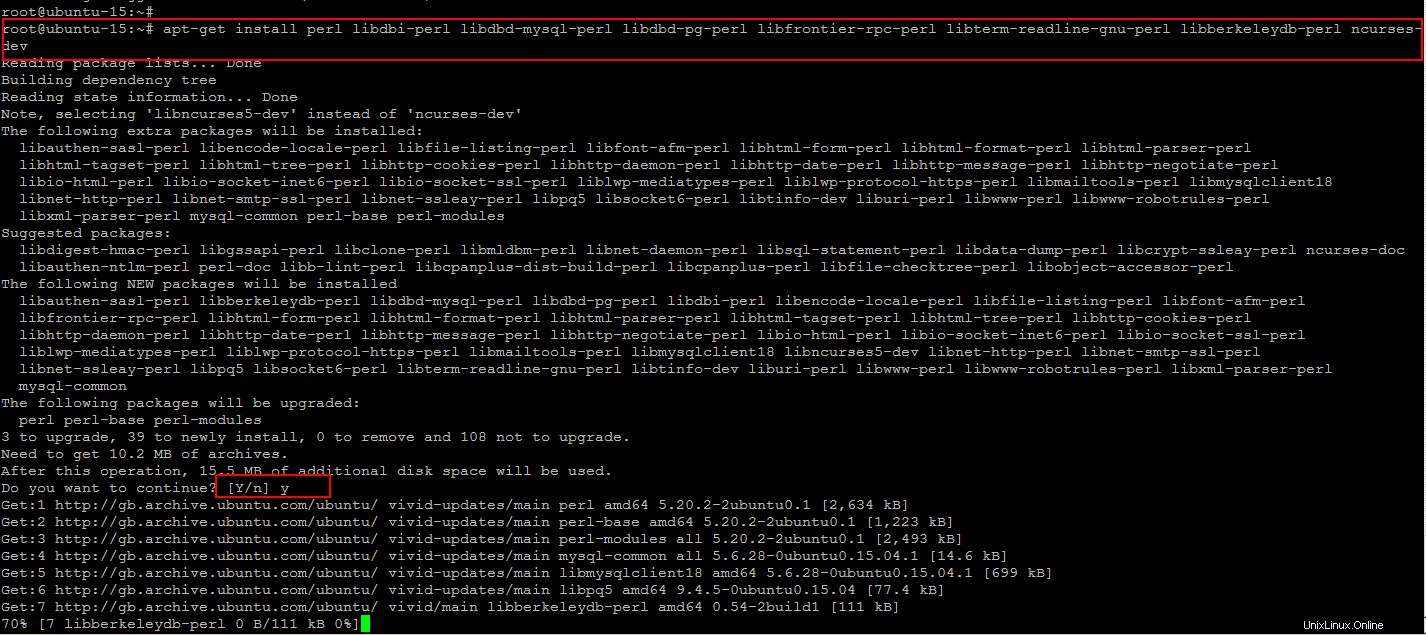
3) Installer le serveur MySQL :
Pour configurer la base de données du serveur OpenSIPS, nous avons besoin d'un serveur de base de données. Nous allons donc utiliser MySQL-Server en utilisant le référentiel communautaire. Exécutons les commandes suivantes pour installer le serveur MySQL et ses bibliothèques de développement.
# apt-get install mysql-server libmysqlclient-dev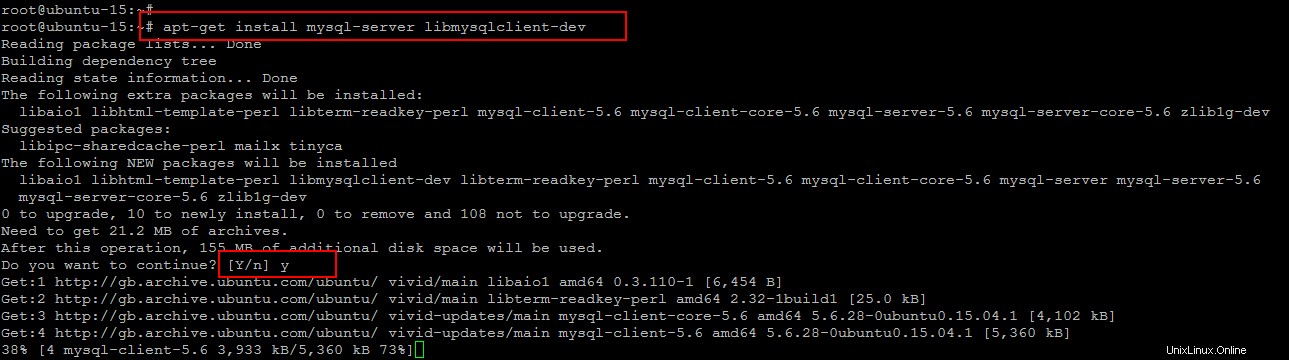
Vous pourrez maintenant installer le serveur local MySQL et les en-têtes MySQL en appuyant sur la touche 'y'. Lors de sa configuration, il vous sera demandé de configurer le mot de passe root pour le serveur MySQL, alors tapez votre mot de passe sécurisé et appuyez sur "OK" pour continuer.

4) Téléchargez le package OpenSIPS :
Ouvrez la page source officielle d'OpenSIPS pour télécharger le package.
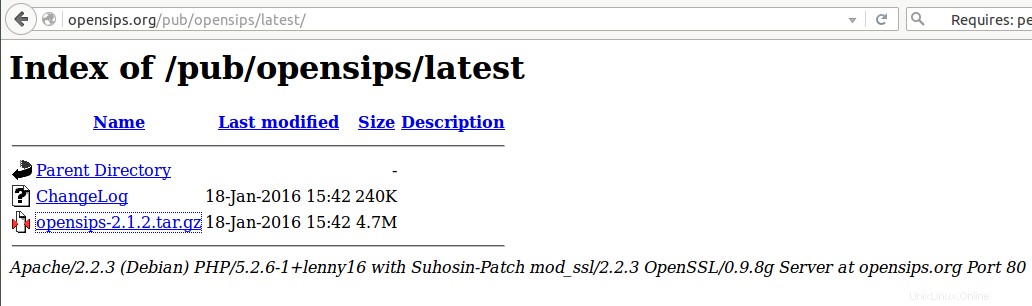
Nous allons télécharger le package dans le répertoire suivant en utilisant la commande 'wget' et l'extrait dans le même répertoire.
# cd /usr/src# wget http://opensips.org/pub/opensips/latest/opensips-2.1.2.tar.gz# tar -zxvf opensips-2.1.2.tar.gz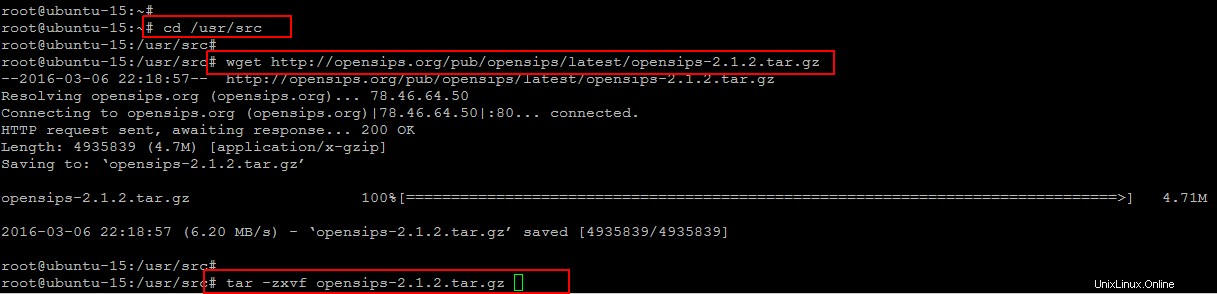
5) Compilation de la source OpenSIPS :
Passons à l'étape suivante, passons au répertoire opensips et exécutons la commande ci-dessous pour démarrer le processus de compilation.
# cd opensips-2.1.2/
# make all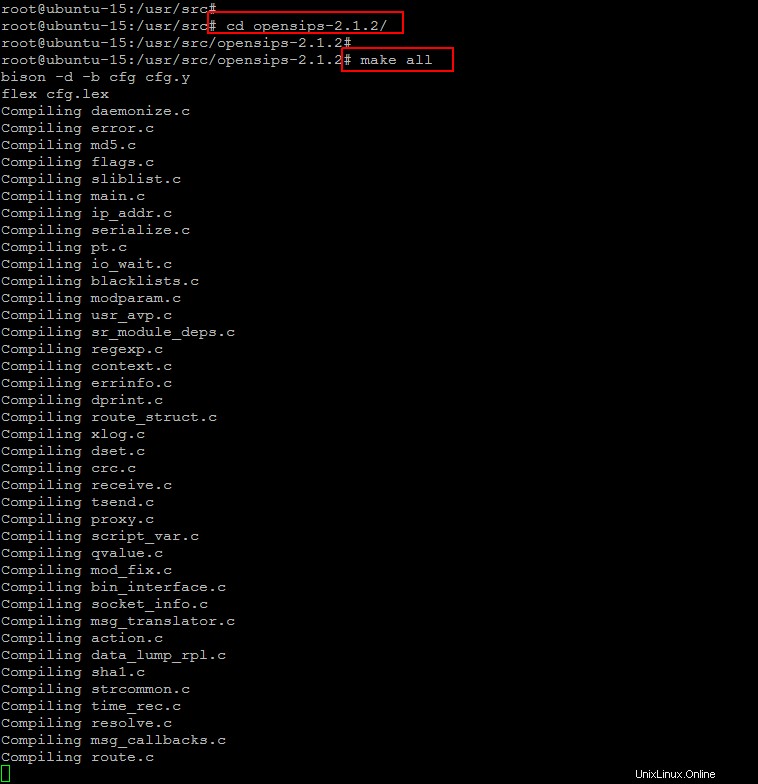
6) Installation de la source OpenSIPS :
Une fois le processus de compilation terminé, vous pouvez commencer à faire son installation comme indiqué ci-dessous.
# make install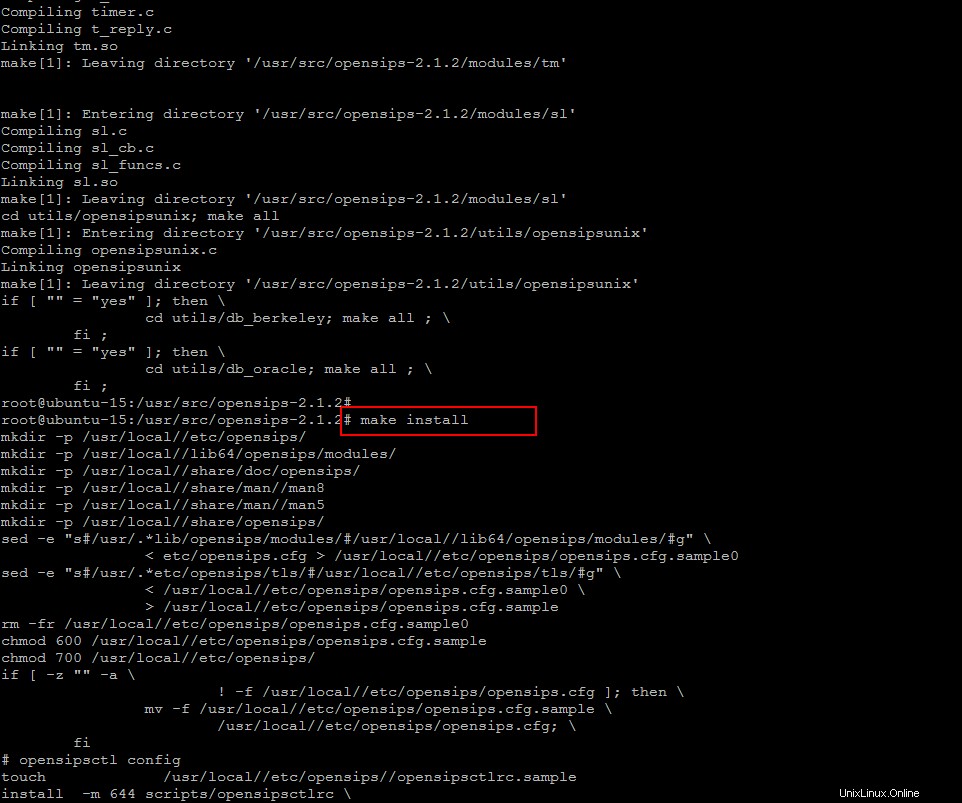
7) Configuration OpenSIPS :
L'OpenSIPS a été installé, nous allons maintenant configurer certains de ses paramètres de base et son script de démarrage. Commençons par créer un nouveau répertoire pour les fichiers d'exécution OpenSIPS.
# mkdir /var/run/opensipsPassez maintenant au répertoire 'debians' suivant et listez les fichiers qu'il contient.
# cd packaging/debian/
Ici, vous voyez les fichiers opensips default et init que nous allons copier dans le répertoire '/etc/default/' en utilisant les commandes suivantes.
# cp opensips.default /etc/default/opensips
# cp opensips.init /etc/init.d/opensipsExécutez ensuite les commandes suivantes pour accorder des autorisations exécutables au script de démarrage d'opensips, créez un nouvel utilisateur, puis mettez à jour ses configurations de démarrage par défaut, comme indiqué ci-dessous.
# chmod +x /etc/init.d/opensips
# useradd opensips
# update-rc.d opensips defaults 99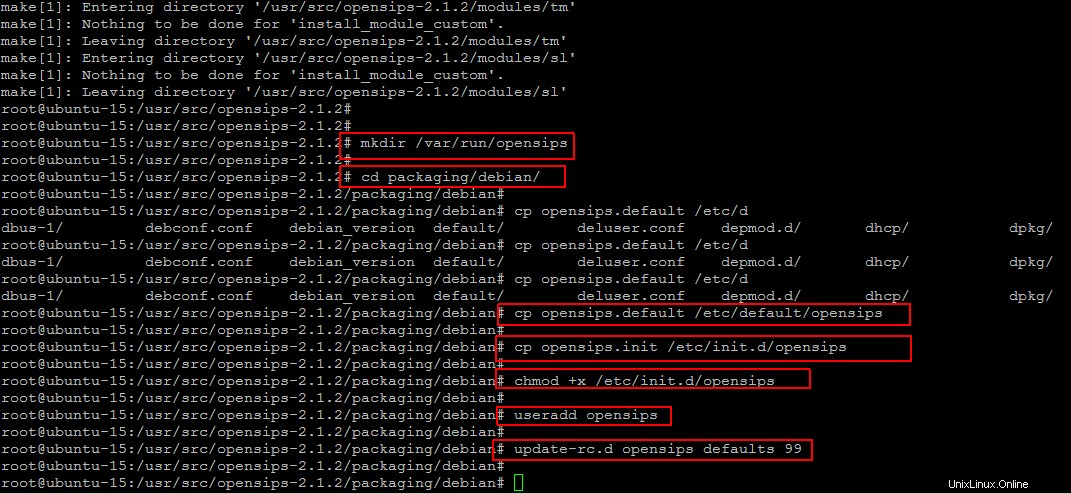
Ouvrez le fichier par défaut d'Opensips à l'aide de l'un de vos éditeurs pour configurer ses options de démarrage.
# vim /etc/default/opensipsIci, vous devez remplacer 'RUN_OpenSIPS' par 'Oui'. Vous pouvez également modifier l'utilisateur, le groupe et le nom que vous souhaitez utiliser pour les services OpenSIPS et également modifier la mémoire partagée au minimum 128, ce qui est recommandé pour le serveur OpenSIPS.
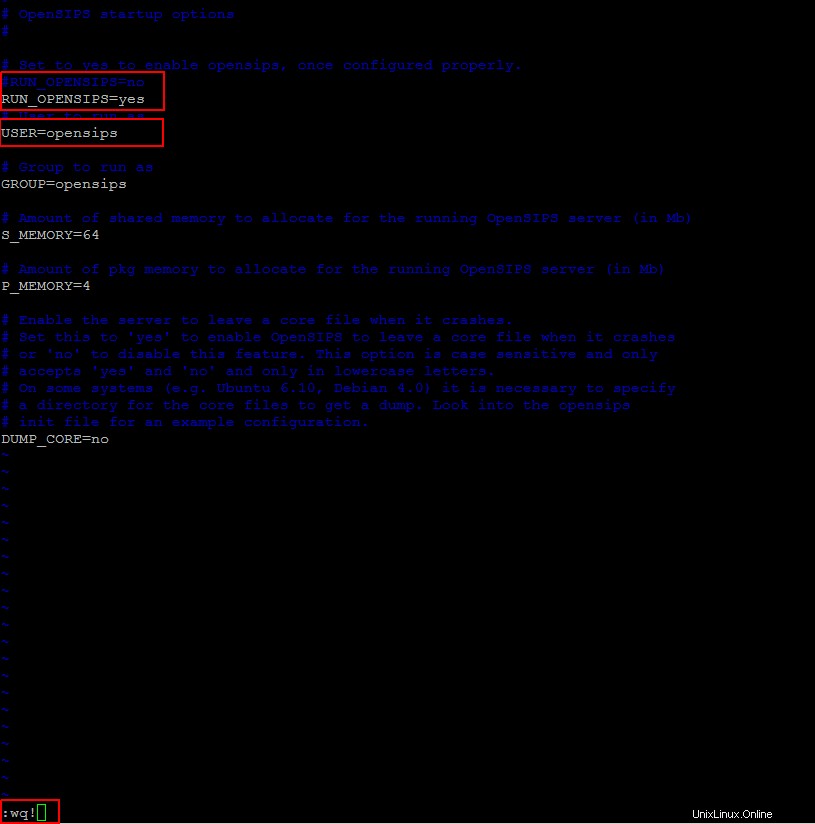
nous devons également mettre à jour le démon sur OpenSIP et changer son emplacement dans son script de démarrage et mettre à jour son état de "off" à "on", puis fermer le fichier après avoir apporté des modifications, comme indiqué dans l'image ci-dessous.
# vim /etc/init.d/opensips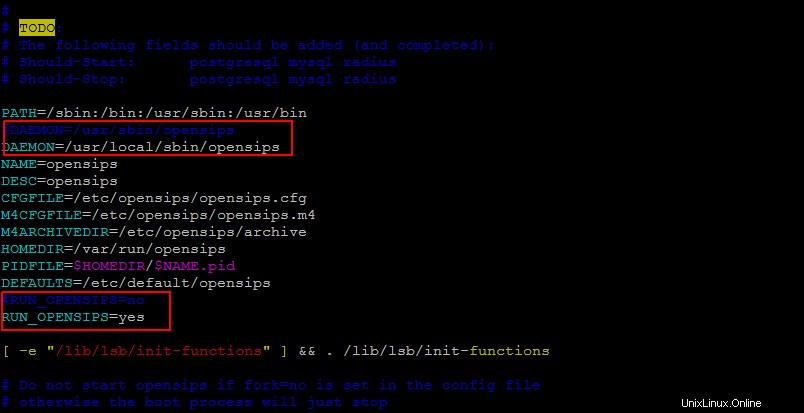
Démarrage du service OpenSIPS :
Toutes les configurations nécessaires ont été configurées pour procéder au démarrage du service OpenSIPS. Exécutez simplement la commande suivante pour démarrer OpenSIPS et vérifier son état, qui doit être actif et en cours d'exécution, comme indiqué dans l'image.
# /etc/init.d/opensips start# systemctl status opensips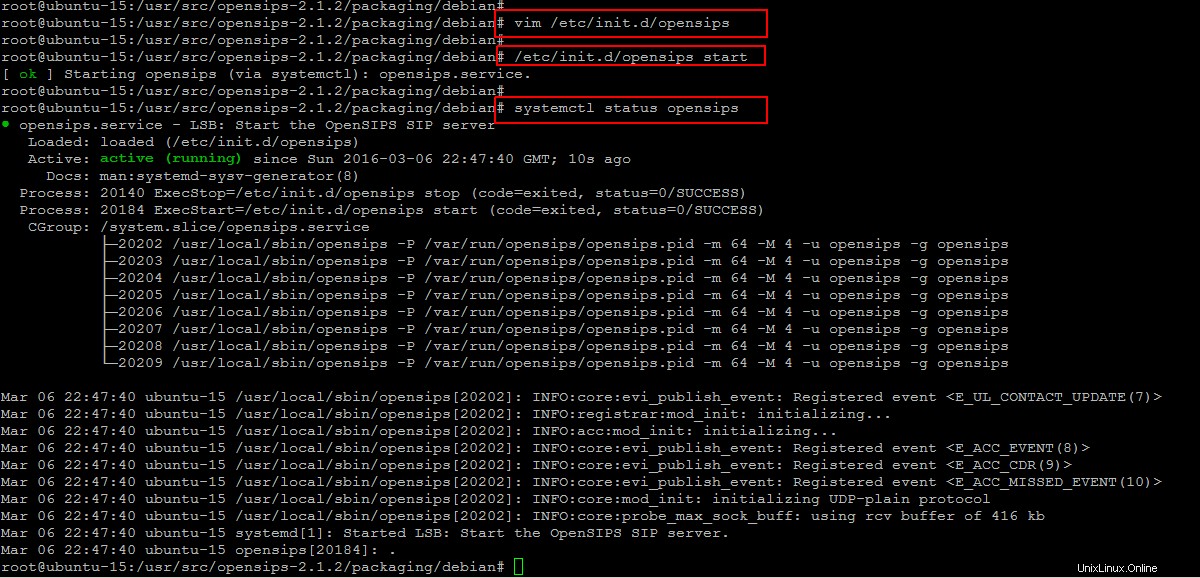
Vous pouvez également vérifier l'état des services OpenSIPS et le port sur lequel il s'exécute, c'est-à-dire '5060' en utilisant les commandes ci-dessous.
# ps -ef | grep opensips
# netstat -alnp | grep opensips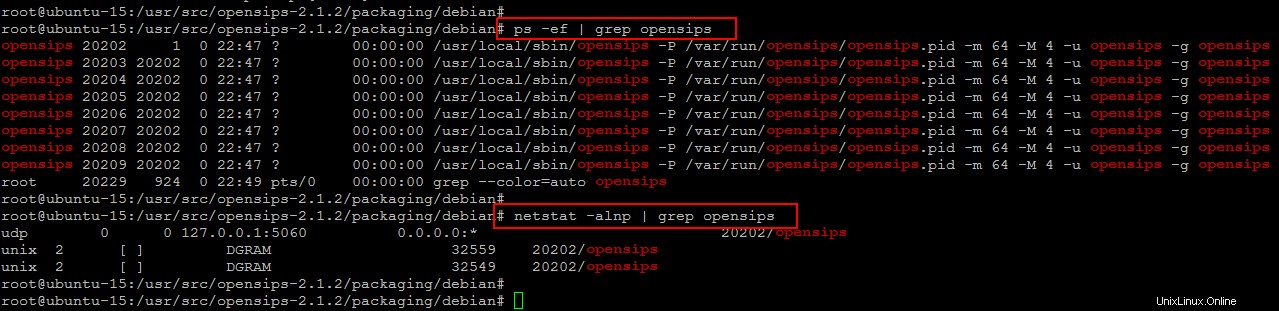
Conclusion
Le serveur OpenSIPS a été installé avec succès sur Ubuntu 15.04, y compris ses dépendances requises. Mais il y a beaucoup de choses à travailler et à explorer. Dans le prochain article, nous vous montrons l'installation de son panneau de contrôle Web. Nous vous avons aimé suivre cet article et n'avons rencontré aucun problème. N'hésitez pas à nous commenter en cas de difficulté et à vous laisser de précieuses suggestions.